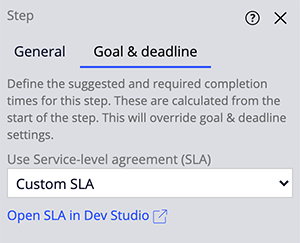
Signaler une tâche en retard
Archived
1 Tâche
10 mins
Scénario
InsCorp lance un service complémentaire d’assistance routière pour les polices d’assurance automobile. Les clients ouvrent un dossier de demande d’assistance. Une fois le service terminé, un conseiller client doit contrôler le récapitulatif du service fourni dans les 15 minutes et terminer le contrôle dans les 30 minutes. Dans le cas contraire, la tâche est considérée comme en retard. Pour encourager l’exécution de la tâche, configurez l’intervalle d’échéance dépassée de façon à augmenter l’urgence de la tâche de dix toutes les 15 minutes après la fin de l’intervalle d’échéance, jusqu’à ce que l’urgence atteigne un maximum de 100.
Tip: Pour cet exercice, vous pouvez réduire la durée des intervalles d’objectif, d’échéance et d’échéance dépassée.
Vous trouverez dans le tableau suivant les identifiants dont vous avez besoin pour relever le défi.
| Rôle | Nom d’utilisateur | Mot de passe |
|---|---|---|
| Développeur d’applications | author@gogoroad | pega123! |
Note: Votre environnement de travail est susceptible de prendre en charge la réalisation de plusieurs défis. Par conséquent, la configuration montrée dans la vidéo de présentation du défi peut ne pas correspondre exactement à votre environnement.
Présentation du défi
Détail des tâches
1 Ajout d’un intervalle d’échéance dépassée au niveau de service
- Dans le volet de navigation d’App Studio, cliquez sur Case types > Assistance Request pour ouvrir le type de dossier Assistance Request.
- Cliquez sur l’étape Review service summary.
- Dans le volet des propriétés, cliquez sur l’onglet Goal & deadline.
- Cliquez sur Open SLA pour accéder aux SLA (contrats de niveau de service) dans Dev Studio.
- Dans le SLA, faites défiler vers le bas jusqu’à la zone Passed deadline de l’enregistrement.
- Dans le champ Limit passed deadline events to, saisissez 6 pour répéter l’intervalle jusqu’à atteindre un niveau d’urgence égal à 100.
- Dans le champ Mins, saisissez 15 pour fixer l’intervalle d'échéance dépassée à 15 minutes.
- Dans le champ Amount to increase urgency, saisissez 10 pour augmenter l’urgence de la tâche de 10 chaque fois que l’intervalle est écoulé.
- Cliquez sur Select Action. La liste déroulante Perform Action s’affiche.
- Dans la liste déroulante Perform Action, sélectionnez Notify Manager pour adresser une notification au responsable de l’agent chargé du dossier chaque fois que l’intervalle d’échéance dépassée est écoulé.
- Cliquez sur Save pour enregistrer le SLA.
Note: Après avoir ajouté un intervalle d’échéance dépassée à un SLA, vous ne pouvez plus configurer l’objectif et l’échéance à partir du type de dossier. Au lieu de cela, Pega Platform™ vous invite à ouvrir la règle de SLA pour consulter et configurer le SLA.
Vérifier votre travail
- Dans l’en-tête de Dev Studio, cliquez sur Create >New > Assistance Request pour créer un dossier Assistance Request.
- Faites avancer le dossier jusqu'à l'étape Review service summary via le compte [email protected]. Confirmez que l’intervalle d’échéance s’affiche sous le titre du formulaire.
- Patientez au minimum 45 minutes avant de rafraîchir la tâche. Confirmez que le temps écoulé depuis l’échéance s’affiche en rouge sous le titre du formulaire.
- Cliquez sur Configure > Case Management > Tools > My Work > My WorkList pour voir les tâches de votre worklist.
- Dans la fenêtre List of assignments for an operator, localisez l’ID du dossier associé à la tâche dont l’échéance est dépassée. Vérifiez que l’urgence a augmenté d’au moins 10, jusqu’à 50 ou plus.
Tip: Si vous avez un grand nombre de tâches dans votre worklist, filtrez les tâches affichées à partir de la liste déroulante Select Work Type.





